Durante años han circulado rumores acerca de que los relojes inteligentes convencionales obtendrán soporte para cámaras, desde un Patente de Samsung en 2017 a más de unos pocos de Apple A través de los años. Sin embargo, aunque estos informes sugieren repetidamente que las empresas están explorando el área de la fotografía portátil, todavía no ha resultado nada.
Contenido
- Una cámara para el Apple Watch
- Diseño y especificaciones
- Configurar la cámara de pulsera
- Cómo es tener una cámara en tu muñeca
- Transferir fotos y vídeos
- Videollamadas y mensajes
- Un gadget extraño y bien ejecutado.
Siendo realistas, puede que no haya mucha demanda de cámaras en los relojes inteligentes. Entre las preocupaciones que escucho comúnmente de los usuarios de relojes inteligentes, el deseo de tener una cámara apenas figura en la lista. Casi todos los relojes inteligentes emblemáticos deben vincularse con un teléfono inteligente compatible que garantice tener una cámara mejor que cualquier cosa que pueda caber en un dispositivo del tamaño de una muñeca.

Entonces, aparte de algunos relojes inteligentes bastante desconocidos de un puñado de compañías chinas de las que probablemente nunca hayas oído hablar, nadie parece tener prisa por agregar una cámara a sus dispositivos portátiles. Samsung lo intentó hace unos diez años con las dos primeras iteraciones de Engranaje de la galaxia pero rápidamente abandonó la idea después de eso. Oppo recientemente mostró un prototipo de cámara de reloj inteligente debajo de la pantalla pero no ha dicho cuándo estará listo para el horario de máxima audiencia. El rumoreado reloj inteligente de Facebook de Meta También se suponía que incluiría un sistema de doble cámara, pero que ahora aparece muerto en el agua.
Relacionado
- iPadOS 17 acaba de mejorar aún más mi función favorita de iPad
- El Apple Watch Ultra es el reloj inteligente perfecto para mujeres, en serio
- Finalmente conseguí un Apple Watch Ultra. Aquí hay 3 formas en que me sorprendió
Por supuesto, el hecho de que Apple no haya adoptado una cámara en el Apple Watch no significa que no haya al menos cierta demanda para la función. Aunque el Apple Watch todavía necesita ser emparejado con un iPhone, los avances en los últimos años han lo hizo bastante capaz de funcionar de forma independiente, especialmente para los usuarios que optan por la capacidad celular modelos. Si eres propietario de un Apple Watch y le gusta salir a correr o pasar un día en la playa sin tu iPhone, no es mala idea tener una cámara en tu muñeca. Y recientemente probé una correa de reloj que me permite hacer precisamente eso.
Vídeos recomendados
Una cámara para el Apple Watch
Ingresar Cámara de muñeca. Esta correa de reloj de repuesto con cámara incorporada es una solución inteligente para los fotógrafos que quieren aventurarse sin nada más que su reloj de manzana en su muñeca sin el riesgo de perder ninguna oportunidad de tomar fotografías.
Dado que Apple no ofrece ningún soporte nativo para cámaras en WatchOS, Wristcam ha tenido que ser bastante creativo. La compañía ha hecho un trabajo admirable al crear un accesorio muy funcional a pesar de las limitaciones del hardware y software del Apple Watch.
Por ejemplo, el Apple Watch no ofrece ninguna forma de conectar físicamente un accesorio externo, ni WatchOS tiene idea de qué es una cámara. Por lo tanto, Wristcam es una correa de Apple Watch que se acopla como cualquier correa normal y se conecta con el Apple Watch a través de Bluetooth y la propia aplicación WatchOS de Wristcam.
Diseño y especificaciones
Dado que la Wristcam contiene dos cámaras, una batería, hardware Bluetooth y Wi-Fi, y 8 GB de almacenamiento flash, no debería sorprender que sea más voluminosa que la banda promedio de Apple Watch. En todo caso, con 0,41 pulgadas en su punto más grueso, es impresionante que no sea más grande considerando la tecnología que contiene.

Aún así, elegante no lo es. Nadie va a acusar a la Wristcam de ser un accesorio de moda, pero ese no es realmente el punto. Se trata de función más que de forma, y probablemente sea justo decir que esto no será un problema para la mayoría de situaciones en las que desearía tener una cámara en su muñeca. Lo he usado con mi Apple Watch de 44 mm durante unos días y todavía se siente voluminoso, pero no tanto como para molestarme cuando salgo en bicicleta o salgo a caminar.
La apariencia poco sutil de la Wristcam también significa que no está destinada a ser una cámara espía, algo bueno, en mi opinión. Si bien puedes tomar fotografías con Wristcam de manera más subrepticia que sacando tu teléfono inteligente, sigue siendo bastante obvio para cualquiera que preste atención, y hay un LED brillante para ayudar a garantizar que son.

Como la mayoría de las correas de Apple Watch, Wristcam viene en dos piezas. La correa que se fija a la parte superior de su Apple Watch contiene el hardware de la Wristcam, mientras que la parte inferior es solo una correa típica al estilo de la correa deportiva de Apple.
Wristcam tiene dos cámaras para manejar tanto selfies como fotografías normales. Una cámara de 2 megapíxeles (MP) ubicada directamente encima de la esfera del reloj apunta hacia usted cuando mira su Apple Mire mientras un disparador de 8 MP apunta hacia afuera en dirección perpendicular, en línea con el plano de su mano. Un botón discreto debajo de la cámara principal le permite tomar fotografías rápidamente o comenzar a grabar videos sin abrir la aplicación Wristcam.

Las fotos y los vídeos se guardan en la memoria flash interna de 8 GB, donde luego se pueden descargar a su iPhone a través de una conexión Wi-Fi. Una batería recargable incorporada promete aproximadamente un día de uso típico, aunque la grabación de video consumirá más energía, al igual que dejar abierta la ventana de vista previa activa en el Apple Watch.
Configurar la cámara de pulsera
La pulsera viene en una lata de metal azul Tiffany con un cable de carga personalizado que se conecta magnéticamente a un puerto en el interior de la correa de tal manera que aún puedas cargar tu Apple Watch al mismo tiempo. La lata también incluye un adaptador USB de doble puerto para que puedas conectar los cables de carga del Apple Watch y la Wristcam a un solo tomacorriente de pared, lo que me pareció un buen toque.

Las instrucciones recomiendan cargar la Wristcam durante al menos una hora antes de intentar configurarla, lo que se hace descargando la aplicación Wristcam y usándola para emparejarla a través de Bluetooth. Siempre que la Wristcam tenga suficiente energía y esté en el cargador, la aplicación debería detectarla y manejar el emparejamiento cuando la abras por primera vez.
La aplicación iPhone Wristcam también sigue los otros pasos habituales de seguridad y privacidad: solicitarle que le otorgue acceso a su biblioteca de fotos para que pueda guardar fotos y videos allí. otorgar acceso a servicios de ubicación para que pueda etiquetar geográficamente sus fotos y compartir sus credenciales de Wi-Fi con Wristcam para que pueda transferir fotos desde el almacenamiento interno a su iPhone.

Como cualquier otra aplicación de WatchOS, deberás instalar la aplicación Wristcam en tu Apple Watch por separado. Aún así, la buena noticia es que una vez que la Wristcam se haya emparejado con su iPhone, la transferirá automáticamente. emparejamiento con su Apple Watch, por lo que no tiene que hacer nada especial en ese lado más allá de simplemente abrir el aplicación.
La aplicación de iPhone también se utiliza para administrar e instalar actualizaciones de firmware para Wristcam, y es una buena idea buscar una tan pronto como sea posible. tan pronto como haya terminado de configurar todo, ya que la compañía ha estado agregando funciones y mejoras bastante agresivamente. En mi caso, Wristcam venía con la versión 0.2.835 instalada, pero me esperaba una actualización “crítica” 0.5.1006.
Cómo es tener una cámara en tu muñeca
Una vez que todo esté configurado, tomar fotografías con Wristcam es tan fácil como abrir la aplicación, apuntar la cámara al sujeto y tocar el botón de captura. Al igual que la aplicación de cámara incorporada del iPhone, un botón adicional te permite cambiar fácilmente entre las cámaras frontal y trasera.
Si estás contento con disparar un poco a ciegas, ni siquiera necesitas abrir la aplicación Wristcam; con solo presionar el botón debajo de la lente de la cámara principal se capturará inmediatamente una foto en el almacenamiento integrado de la Wristcam. Esto funciona incluso si Wristcam no está conectada a un Apple Watch, ya que Wristcam es en realidad solo un sistema de cámara autónomo con una aplicación complementaria Bluetooth.

Métodos similares funcionan para grabar vídeo. En la aplicación Wristcam, se puede acceder al panel de video deslizándose hacia la siguiente pantalla a la derecha, o puede presionar prolongadamente el botón del hardware para comenzar a grabar sin iniciar la aplicación. Los LED al lado de ambas cámaras parpadearán en verde mientras se realiza la grabación de video y puede detener la grabación con solo presionar el botón del hardware. También puedes abrir la aplicación Wristcam para monitorear una grabación en progreso y detenerla desde allí.
El botón de hardware es particularmente útil para tomar fotografías rápidas, ya que la aplicación Wristcam tarda unos segundos en iniciarse. Para conservar la energía de la batería, la Wristcam entra en modo de hibernación de bajo consumo cuando no está en uso, por lo que la aplicación WatchOS puede tardar entre 2 y 3 segundos en conectarse y estar lista para funcionar.

Al girar la Digital Crown en la aplicación, puedes seleccionar una de tres relaciones de aspecto: 1:1, 4:3 y 16:9 para la cámara principal o 1:1, 3:4 o 9:16 con orientación vertical para la cámara principal. la cámara frontal para selfies. Tenga en cuenta que la resolución vertical máxima de la cámara principal es de 2160 píxeles, por lo que sólo obtendrá fotos de 8MP cuando dispare en modo 16:9, lo que equivale a 3840 x 2160. De manera similar, la cámara para selfies tiene una resolución horizontal máxima de 1080 píxeles (ya que toma fotografías en modo retrato), por lo que necesitarás tomar fotografías de 9:16 para obtener el tamaño completo de 1920 x 1080.
En el modo de vídeo, Digital Crown te permite elegir si deseas activar o desactivar la estabilización de vídeo, lo que también afecta la resolución del vídeo. Con la estabilización desactivada, ambas cámaras pueden grabar videos de 1080p, lo que Wristcam llama "Modo de acción HD", mientras giran. en la estabilización de video lo reduce a 720p en “Modo HD”. En cualquier modo, la grabación está limitada a 30 cuadros por segundo.
Transferir fotos y vídeos
Las fotos y los vídeos se guardan en la memoria interna de la Wristcam. De forma predeterminada, estas se transfieren automáticamente a la biblioteca de fotos de su iPhone y se eliminan del almacenamiento interno de la muñeca una vez que se coloca la muñeca en su cargador. Sin embargo, puedes cambiar esta configuración en la aplicación iPhone Wristcam si prefieres sincronizar las fotos manualmente o dejarlas en la Wristcam después de haberlas transferido.
Wristcam usa Wi-Fi para transferir fotos y videos, y esto puede ser la red wifi de tu hogar o su propia red Wi-Fi punto a punto ad hoc. Este último le permite transferir medios a su iPhone a pedido, incluso mientras viaja.
Esto destaca una limitación importante de WatchOS que Wristcam aún no ha podido superar. No hay forma de compartir fotos y vídeos directamente desde el Apple Watch. Puedes ver y eliminar fotos y vídeos en la aplicación Wristcam WatchOS, pero si quieres compartir uno, tendrás que transferirlo a tu iPhone y hacerlo desde allí.
Videollamadas y mensajes
Afortunadamente, Wristcam tiene otro truco bajo la manga. La compañía introdujo recientemente un nuevo conjunto de funciones para permitir videollamadas y mensajes que llenan en parte la brecha de intercambio.
Como su nombre lo indica, la opción de mensajería le permite grabar un videoclip corto que puede enviar inmediatamente a un amigo o familiar. Esto se maneja a través de la red de mensajería de Wristcam, por lo que los destinatarios también deberán tener la aplicación Wristcam en su iPhone para responder a sus mensajes. Afortunadamente, la buena noticia es que no necesitan tener una cámara de pulsera ni utilizar la aplicación Apple Watch para participar. Cualquiera puede descargar la aplicación Wristcam y registrarse en el servicio de mensajería de la empresa utilizando su ID de Apple. También hay una versión de Android disponible.

Sin embargo, también puedes enviar mensajes de vídeo a personas que no están en la red de mensajería de Wristcam. En este caso, Wristcam abrirá la aplicación WatchOS Messages y enviará un enlace al mensaje de video que se puede ver en cualquier navegador. Desde allí, pueden descargar la aplicación Wristcam si quieren responder o continuar la conversación.

De la misma manera, Wristcam también admite videollamadas bidireccionales completas. Aunque tus amigos necesitarán una Wristcam si quieren participar en su Apple Watch, puedes realizar llamadas desde tu Wristcam a un usuario de iPhone, siempre que tengan instalada la aplicación Wristcam. No tendrá el mismo alcance que el video FaceTime, pero funciona sorprendentemente bien y es una buena manera de mantenerse en contacto con familiares y amigos cercanos.
Un gadget extraño y bien ejecutado.
Como mencioné anteriormente, el mayor desafío para un accesorio como Wristcam es que nada de lo que ofrece es compatible de forma nativa con WatchOS de Apple. Esto significa que la empresa ha tenido que sortear las limitaciones de Apple. Afortunadamente, Wristcam hizo todo lo posible y pensó en casi todo. La aplicación para iPhone incluso ofrece instalar una esfera de Apple Watch con una complicación de Wristcam para facilitar el inicio de la aplicación.
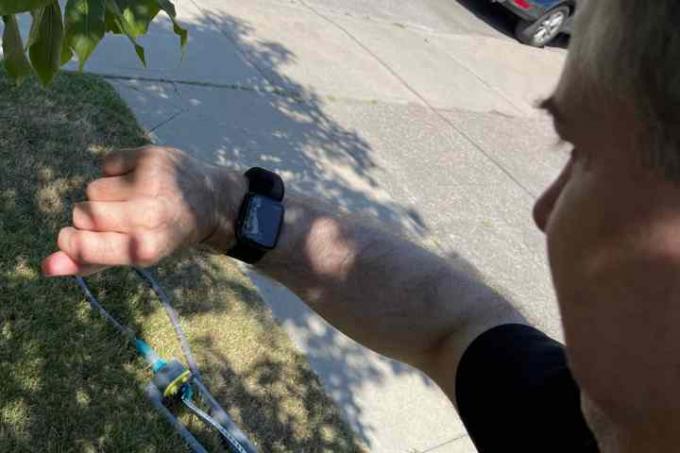
La pregunta mucho más complicada es exactamente para quién es la Wristcam. Wristcam hace precisamente aquello para lo que fue diseñada y hace un trabajo fantástico. Esto también es una prueba más del dicho de que la mejor cámara es la que tienes contigo.
Después de usar Wristcam durante varios días, quedé muy impresionado, pero también tuve que preguntarme si esto era algo que realmente necesitaba. Si bien ha habido ocasiones en el pasado en las que hubiera deseado poder capturar una foto en una larga excursión en bicicleta, no estoy seguro de si esas oportunidades perdidas son suficientes para justificar algo como Wristcam en lugar de simplemente llevar mi iPhone de viaje en cambio.
Considere que por el precio inicial de $ 299 de la Wristcam, puede obtener fácilmente una GoPro Hero 8, que es la mayoría para exteriores. Los entusiastas de las aventuras estarían de acuerdo en que es una cámara mucho mejor, capaz de grabar vídeos 4K y 12MP. fotos. La cámara de pulsera puede ganar en portabilidad, pero estás sacrificando mucha calidad fotográfica para lograrlo.
Este precio deja a la Wristcam como un producto bastante especializado. Es algo para los entusiastas más ocasionales de las actividades al aire libre o para la persona a la que le gusta pasear regularmente sin su iPhone. También podría resultar atractivo para las personas que utilizan la función Configuración familiar de Apple utilizar un Apple Watch sin tener un iPhone. No hay duda de que Wristcam es la mejor manera de agregar una cámara a su Apple Watch y funciona muy bien, pero ni siquiera se acerca a reemplazar un iPhone.
Recomendaciones de los editores
- Apple puede enfrentar una escasez "grave" de iPhone 15 por un problema de producción, según un informe
- Dejé mi iPad Pro por una tableta Android: este es el motivo
- Esta esfera de Snoopy para Apple Watch es demasiado linda: aquí se explica cómo conseguirla
- 5 cosas que aprendí después de que dejé de usar mi Apple Watch
- ¿Puede la cámara del Pixel Fold vencer al Galaxy Z Fold 4? Lo descubrí




